gitee的下载安装以及使用
官网:https://gitee.com/
注册登录后下载
1、下载git软件
下载地址:
链接:https://pan.baidu.com/s/1S03cjkAAlDQfV3QGcAMrCA
提取码:i19o
安装后之后查看版本信息,有版本信息说明安装成功:
git --version
那么此时你就是得拉取别人发来的项目,用他的项目地址;

2、拉取
创建一个文件夹,在文件夹下打开cmd
- 1、先使用
git clone 地址(拉取远程文件)
git clone https://gitee.com/xietian79/gp32.git
- 2、建立地址远程链接:
git remote add origin 地址
git remote add origin https://gitee.com/xietian79/gp32.git
建立地址远程链接:必须在远程文件下来的文件夹操作,这样才可以上传。
- 3、如果遇到已经连接过的链接源时,需要先删除原连接
git remote rm origin,删完后重新连接
先把线上的最新版本拉下来
- 4、先把线上的最新版本来下来,通过分支拉取:
git pull origin master - 5、创建文件/文件夹,并且通过
git add .将所有本地的文件添加到临时仓库中 - 6、将添加到临时仓库中的文件放到本地仓库中
git commit -m "注释" - 7、向远程服务器推送文件到新的分支中
git push -u origin master:niupeng
最后有管理员审查合并。
传输过程中有个账号和密码登录就是自己的gitee账号。
有个密码:登录
还有个非对称加密访问
1、先使用git clone 地址 拉取远程文件
2、和远程地址建立连接,这样才可以上传 (必须在远程文件下载好的文件夹路径下执行)
git remote add origin 地址
3、如果遇到已经连接过的链接源时,需要先删除原连接git remote rm origin,删完后重新连接
4、先把线上的最新版本来下来,git pull origin master
5、创建文件,并且通过git add .将所有本地的文件添加到临时仓库中
6、将添加到临时仓库中的文件放到本地仓库中 git commit -m “注释”
7、向远程服务器推送文件到新的分支中 git push -u origin master:xietian
页面式(后面有机会更新……)
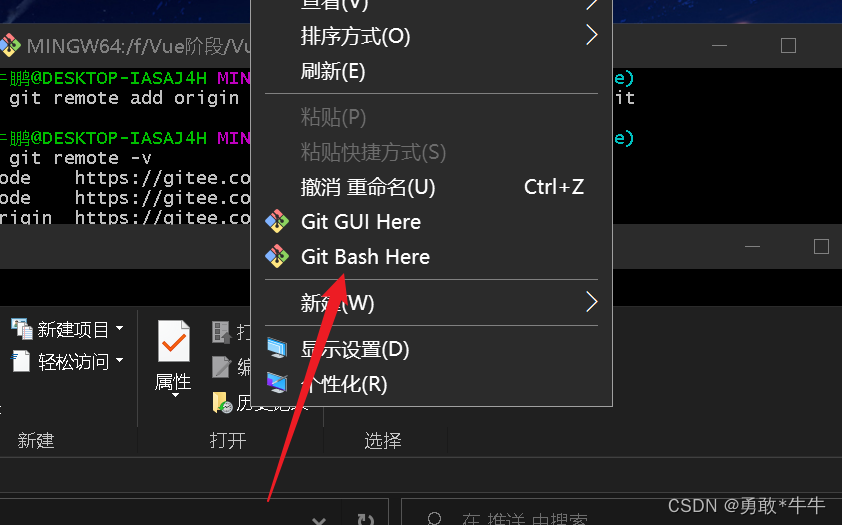
提交文件/文件夹到仓库分支。
git init 初始化 创建.git 文件
git add . 添加进缓存区(.前有空格)
git status 查看添加内容
git commit -m”提交记录“
git remote add origin 网址 绑定远程仓库,取新建的仓库里找到就好,运行不会输出东西
通过git remote -v来查看绑定情况
最后通过 git push -u origin master:分支名
。。。。推送就好了
注意如果是要切换gitee用户可以在控制面版的凭据管理器将之前的gitee删除,然后再push或者remote,重新输入账号密码即可
遇到这种报错也可用上面方法